
WSDを使って原稿を読み込む(WSDスキャン)
WSDを使って、パソコンから原稿を読み込む方法を説明します。
 |
スキャンできる領域の大きさはA4までです。 A4より大きいサイズの原稿をセットしてもA4のサイズしかスキャンされないのでご注意ください。 |
操作パネルから
1
原稿をセットする 原稿をセットする
2
<WSD Scan>を押す <ホーム>画面
3
<リモートスキャナーを使用>を押す
パソコンから原稿を読み込めるようになります。
パソコンから
4
[ ]
] [Windows アクセサリ]
[Windows アクセサリ] [Windows FAX とスキャン]をクリックする
[Windows FAX とスキャン]をクリックする
 ]
] [Windows アクセサリ]
[Windows アクセサリ] [Windows FAX とスキャン]をクリックする
[Windows FAX とスキャン]をクリックする5
[スキャン]をクリックする
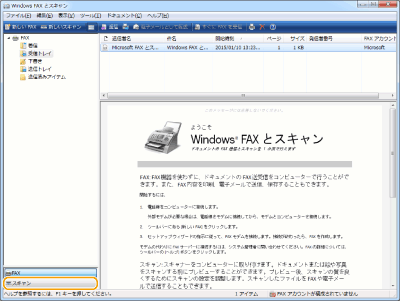
6
[新しいスキャン]をクリックする
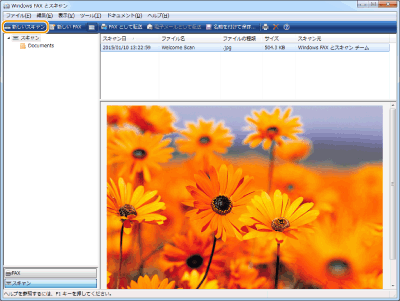
[デバイスの選択]ダイアログボックスが表示された場合は、本機を選び[OK]をクリックします。
7
[スキャナーの種類]ドロップダウンリストから、原稿をセットした場所を選ぶ
原稿を原稿台ガラスにセットしたときは[フラットベット]を、フィーダーにセットしたときは[フィーダー(片面スキャン)]を選びます。
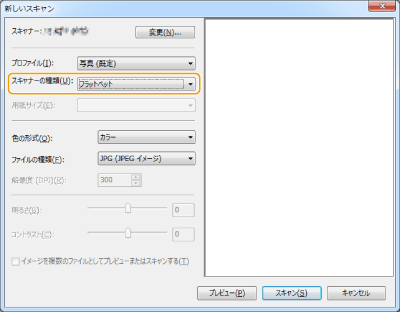
8
必要に応じて読み込み設定をする
[プロファイル]ドロップダウンリストから原稿の種類を選ぶと、最適な画質に調整することができます。文字中心の原稿の場合は[ドキュメント]を選び、原稿中に写真しかない場合は[写真(既定)]を選びます。
読み込んだ原稿を保存するときのファイル形式は、[ファイルの種類]ドロップダウンリストから選びます。
設定が反映された状態の画像を確認するときは、[プレビュー]をクリックします。
9
[スキャン]をクリックする
原稿の読み込みが始まります。
原稿の読み込みが終わると、読み込んだ原稿は[Windows FAX とスキャン]画面のファイルの一覧に表示され、[ドキュメント]の[Scanned Documents]フォルダーに保存されます。
 |
よく使う読み込み設定を登録しておくいつも同じ設定で読み込む場合は、次の手順で設定内容を登録しておくと、スキャン時にかんたんに呼び出せて便利です。 [プロファイル]ドロップダウンリストから[プロファイルの追加]を選ぶ  登録したい読み込み設定をする 登録したい読み込み設定をする  [プロファイル名]テキストボックスに名前を入力する [プロファイル名]テキストボックスに名前を入力する  [プロファイルの保存]をクリックする [プロファイルの保存]をクリックするWSDスキャンした原稿をパソコンに送信する読み込んだ原稿をネットワーク上にあるWSD対応パソコンに送信することもできます。この場合は、<WSD Scan>  送信先のパソコンを選ぶ 送信先のパソコンを選ぶ  <スタート>を押します。送信先のパソコンでは、[Windows FAX とスキャン]画面やフォルダーが開き、読み込んだ原稿が表示されます。 <スタート>を押します。送信先のパソコンでは、[Windows FAX とスキャン]画面やフォルダーが開き、読み込んだ原稿が表示されます。送信先のパソコンは40件まで表示されます。 |